So verwenden Sie die Google Search Console für SEO: Eine Kurzanleitung
Veröffentlicht: 2023-09-20Möchten Sie sicherstellen, dass Ihre Website und Ihre Inhalte in den Google-Suchergebnissen angezeigt werden?
Dabei kann die Google Search Console (GSC) helfen.
Es ist eines derbesten verfügbaren SEO-Tools .Sie können sehen, wie Ihre Inhalte in den Suchergebnissen abschneiden, Indexierungsprobleme beheben, externe Links überwachen und vieles mehr.
Die Daten der Google Search Console sind deshalb so wertvoll, weil siedirekt von Google stammen – keine Schätzungen Dritter.
In diesem Leitfaden zeigen wir Ihnen, wie Sie mit GSC die Präsenz Ihrer Website bei Google steigern.
Dies ist kein langes Handbuch, dessen Lektüre den ganzen Tag in Anspruch nimmt. Es handelt sich um eine Kurzanleitung, die Ihnen bei der Einrichtung und Verwendung der hilfreichsten Funktionen von GSC hilft.
Wir behandeln:
- Was ist die Google Search Console?
- So richten Sie Ihr Konto ein und verifizieren es
- So verwenden Sie das URL-Inspektionstool
- So überwachen und beheben Sie Crawling-Fehler
Was ist die Google Search Console?
Die Google Search Console ist ein kostenloses Toolset von Google. Es hilft Websitebesitzern zu verstehen , wie Google ihre Website sieht und wie sie in den Suchergebnissen abschneidet.
Die Nutzung von GSC ist völlig kostenlos und verfügt über eine Reihe von Funktionen, die Ihnen bei der Verbesserung der SEO-Leistung helfen. Sie können technische SEO-Probleme diagnostizieren, das Suchranking überwachen und neue Seiten einreichen, damit Google davon erfährt.

In einer aktuellen Ahrefs-Umfrage wurde GSC als das am häufigsten verwendete SEO-Tool eingestuft:

Einrichten Ihres GSC-Kontos
Sie müssen ein Konto einrichten, bevor Sie auf das GSC-Toolset zugreifen können.
So geht's:
Ein Konto erstellen
Gehen Sie zur GSC-Website und klicken Sie auf die Schaltfläche „Jetzt starten“:

Sie benötigen ein Google-Konto. Melden Sie sich also an oder verknüpfen Sie Ihr bestehendes Konto mit GSC.
Sobald Sie angemeldet sind, können Sie Ihre Website hinzufügen.
Sie können nicht einfach Ihre URL eingeben und sofort Zugriff erhalten. Google muss überprüfen, ob die Website, die Sie hinzufügen, wirklich Ihnen gehört oder ob Sie über die Berechtigung zur Verwaltung dieser Website verfügen.
Dieser Vorgang kann etwas kompliziert sein.

Bildquelle
Aber wir zeigen Ihnen, wie es ganz einfach geht.
Fügen Sie Ihrem Search Console-Konto eine Property hinzu
In GSC ist eine „Eigenschaft“ eine Website oder App, die Sie verwalten möchten.
Wenn dies Ihre erste GSC-Immobilie ist, klicken Sie nach der Anmeldung auf „Start“.
Wenn Sie mehrere Websites verwalten, klicken Sie im Menü oben links auf „Eigenschaft suchen“ und dann im Dropdown-Menü auf „Eigenschaft hinzufügen“.

Mit Google können Sie Ihre Property auf Domain-Ebene oder mithilfe eines URL-Präfixes verifizieren.
Wenn Sie „Domain“ auswählen, erhalten Sie weitere Informationen, die Überprüfung Ihrer Inhaberschaft kann jedoch etwas komplizierter sein.
Geben Sie die URL Ihrer Website ein und klicken Sie auf „WEITER“.

Sie müssen einige Schritte ausführen, um nachzuweisen, dass Sie Eigentümer der von Ihnen hinzugefügten Website sind oder diese kontrollieren.
Dies ist einfach, wenn Ihre Domain bei einem der aufgeführten Anbieter registriert ist.
Wählen Sie Ihren Anbieter aus der Liste aus und starten Sie die Verifizierung.

Melden Sie sich als Nächstes bei Ihrem Registrarkonto an und befolgen Sie die bereitgestellten Schritte, um die Verifizierung abzuschließen.
Sobald Sie fertig sind, wird eine Bestätigungsmeldung wie diese angezeigt:
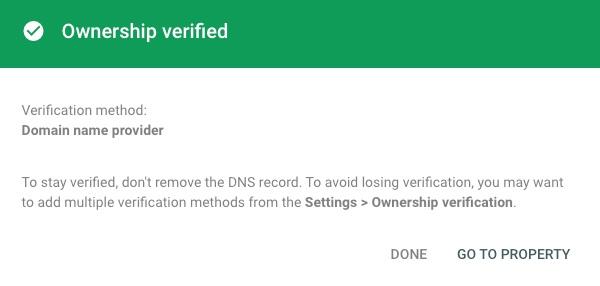
Wenn Ihre Domain nicht bei einem der aufgeführten Anbieter registriert ist, klicken Sie auf „Beliebiger DNS-Anbieter“ und dann auf „VERIFIZIERUNG STARTEN“.
Um diesen Schritt abzuschließen, müssen Sie einen TXT-Eintrag zu Ihrem DNS hinzufügen. Das kann etwas anspruchsvoller sein.
Aber Google hat ein hilfreiches Video, das Sie durch den Prozess führt:
Richten Sie die Überprüfung durch Hochladen von HTML-Dateien oder alternative Methoden ein
Sie haben einige weitere Optionen, wenn Sie die Website-Inhaberschaft mithilfe der URL-Präfix-Option bestätigen.
Der einfachste Weg ist die Verwendung eines „HTML-Datei-Uploads“. Dazu müssen Sie Ihrer Website einen kleinen Code hinzufügen.
Klicken Sie in den Verifizierungsoptionen auf „HTML-Datei“ und laden Sie die HTML-Datei auf Ihren Computer herunter.

Nehmen Sie die heruntergeladene Datei und fügen Sie sie dem Stammverzeichnis Ihrer Immobilie hinzu.
Gehen Sie dann zurück zu GSC und klicken Sie auf die Schaltfläche „Bestätigen“. Dadurch wird GSC angewiesen, auf Ihrer Website nach der Datei zu suchen.
Sie können Ihrer Kopfzeile auch ein HTML-Tag hinzufügen oder zur Überprüfung Google Tag Manager oder Google Analytics verwenden. Wählen Sie die Methode, die für Sie am einfachsten ist.
Verbinden Sie Ihre Analytics- und Search Console-Konten
Nachdem Sie Ihre Property verifiziert haben, können Sie Ihre GSC- und Google Analytics-Konten verbinden. Dadurch können Sie Ihre GSC-Daten in Ihrem Analytics-Konto sehen.
Es ist ein kluger Schachzug, der Ihnen eine Menge Zeit sparen kann.
Suchen Sie in GSC im linken Menü nach „Einstellungen“.

Klicken Sie auf „Verknüpfungen“.


Wählen Sie „Eine Google Analytics-Property mit dieser Property verbinden“ aus.

Wählen Sie aus den Optionen das Google Analytics-Konto aus, mit dem Sie eine Verbindung herstellen möchten. Wenn Sie nur über eine Analytics-Property verfügen, wird eine Option angezeigt.

Sobald Sie fertig sind, können Sie die GSC-Daten in Ihrem Analytics-Konto sehen.
Google Analytics ist nicht Ihre einzige Möglichkeit, Ihre Website zu analysieren und Besucher zu verfolgen. Schauen Sie sich unsere Liste der GA4-Alternativen an, um Ihre Möglichkeiten zu entdecken.
Verknüpfung von GSC mit Google Ads (optional)
Wenn Sie bezahlte Suchkampagnen durchführen, können Sie Ihr Google Search Console-Konto auch mit Ihrem Google Ads-Konto verbinden.
Dadurch erhalten Sie einen Vergleich Ihrer bezahlten und organischen Keywords. Dies kann eine großartige Möglichkeit sein, neue Keywords zu entdecken, auf die Sie in Ihren Content- und Werbekampagnen abzielen können.
Klicken Sie in Ihrem Google Ads-Konto im linken Menü auf „Admin“ und dann auf „Verknüpfte Konten“.
Klicken Sie in der Liste der Optionen auf „Suchkonsole“.

Geben Sie Ihre URL ein und klicken Sie auf „Website verlinken“, um GSC mit Google Ads zu verbinden.

Verwenden des URL-Inspektionstools
GSC verfügt über eine Reihe wichtiger SEO-Tools. Eines der wertvollsten ist das URL-Inspektionstool.
Was es bewirkt und wie man es verwendet, erfahren Sie hier:
Übersicht über das URL-Inspektionstool
Mit dem URL-Inspektionstool können Sie sehen, wie Google bestimmte Seiten Ihrer Website anzeigt. Es zeigt an, ob Google die Seite entdeckt, gecrawlt und indiziert hat.
Wenn Ihre Seite nicht indexiert wurde, wird sie nicht in den Suchergebnissen angezeigt und zieht keinen organischen Traffic an.
Das Tool war eine große Neuigkeit, als es im Jahr 2018 veröffentlicht wurde.
Das ist großartig > Neue URL-Inspektionsfunktion in der Google Search Console. Wenn eine Seite nicht indiziert ist, können wir jetzt herausfinden, warum https://t.co/7aVW2bbxvy pic.twitter.com/Na5B3QoRWY
– Aleyda Solis (@aleyda) 25. Juni 2018
Testen von Live-URLs auf Indexierbarkeitsprobleme
Sie finden das URL-Inspektionstool oben auf der Seite in Ihrem GSC-Dashboard.
Geben Sie die URL der Seite ein, die Sie testen möchten.

GSC überprüft die Seite in Echtzeit, was eine Minute dauern kann.
Sobald der Test abgeschlossen ist, sehen Sie eine Aufschlüsselung der Indexierbarkeit der Seite. In diesem Bericht erfahren Sie, ob Google die Seite indexiert hat oder ob es Probleme gibt, die Sie beheben müssen.

Durch das Testen von Live-URLs können Sie sicherstellen, dass Ihre Seiten bei Google gefunden werden. Wenn es ein Problem gibt, wissen Sie darüber Bescheid und können es beheben.
Senden neuer Seiten zur Indexierung mit der Funktion zur Indexierung anfordern
Wenn Sie Ihrer Website eine neue Seite hinzugefügt oder Änderungen an einer alten Seite vorgenommen haben, können Sie Google mithilfe des URL-Inspektionstools darüber informieren.
Führen Sie zunächst einen Live-Test der URL durch, die Google indizieren soll.
Sobald die erste Prüfung abgeschlossen ist, wird im Bericht die Schaltfläche „INDEXIERUNG ANFORDERN“ angezeigt.

Nach dem Absenden der Seite kann sie in den Google-Ergebnissen angezeigt werden, wenn Nutzer nach relevanten Schlüsselwörtern suchen.
Überwachung von Crawling-Fehlern in GSC
Crawling-Fehler treten auf, wenn Google versucht, eine Seite Ihrer Website zu besuchen, dies jedoch nicht gelingt. Sie müssen diese Fehler finden und beheben, damit Google Ihre Seiten crawlen und indizieren kann.
Verschiedene Arten von Crawling-Fehlern verstehen
Google unterteilt Crawling-Fehler in zwei Kategorien.
Site-Fehler
Dies sind große Probleme, da sie Google daran hindern, Ihre gesamte Website zu betrachten. Wenn auf Ihrer Website Fehler auftreten, müssen diese so schnell wie möglich behoben werden.
URL-Fehler
Diese Fehler betreffen bestimmte Webseiten Ihrer Website. Obwohl sie immer noch nicht gut sind, sind sie weniger schwerwiegend, da sie nur eine Webseite und nicht die gesamte Website betreffen.
So finden und beheben Sie Crawling-Fehler in GSC
Sie können Crawling-Fehler finden, indem Sie einzelne Seiten mit dem URL-Inspektionstool testen oder Ihren Seitenindizierungsbericht überprüfen.
Sie können auf den Seitenindizierungsbericht zugreifen, indem Sie im linken Menü Ihres GSC-Dashboards auf „Seiten“ klicken:

Dies zeigt Ihnen die Anzahl der indexierten Seiten auf Ihrer Website und die Seiten, auf denen Google Probleme festgestellt hat.

Wenn Sie auf der Seite nach unten scrollen, sehen Sie eine Liste mit Gründen, warum Seiten nicht indiziert wurden. Bei einigen handelt es sich um Crawling-Fehler, bei anderen handelt es sich um Indexierungsfehler.
Sie können mehr über einen bestimmten Fehler und die betroffenen Seiten erfahren, indem Sie darauf klicken.
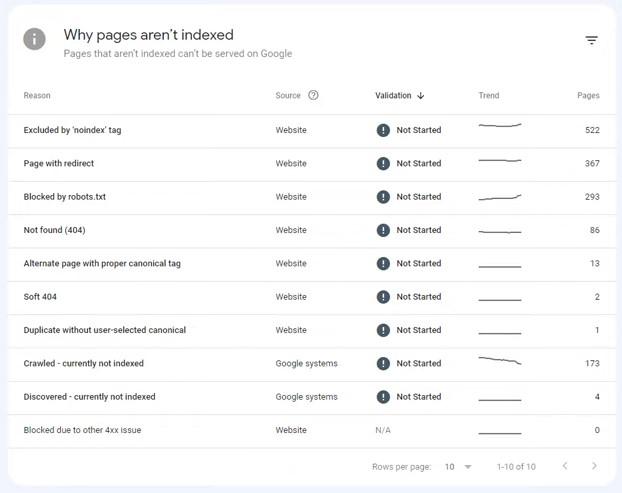
Je nach Fehler müssen Sie unterschiedliche Maßnahmen ergreifen, um das Problem zu beheben:
404 Nicht gefunden
Stellen Sie sicher, dass die Seite unter der URL vorhanden ist. Wenn dies nicht der Fall ist, entfernen Sie die URL aus Ihrer XML-Sitemap und ersetzen Sie alle internen Links, die darauf verweisen.
Serverfehler
Erkundigen Sie sich bei Ihrem Hosting-Anbieter, ob Ihr Server funktioniert.
Blockiert durch Robots.txt:
Stellen Sie sicher, dass die Datei „robots.txt“ Ihrer Website korrekt eingerichtet ist. Sie können das robots.txt-Testtool von Google verwenden, um sicherzustellen, dass der Googlebot auf Ihre Seiten zugreifen kann.
Umleitungsfehler
Wenn Sie eine Weiterleitung verwenden, um Besucher auf eine andere Seite weiterzuleiten, stellen Sie sicher, dass sie ordnungsgemäß funktioniert. Vermeiden Sie Weiterleitungsketten, da Google diese als 404-Fehler behandelt. Sie können auch Ihr Crawling-Budget verschwenden.
Noindex-Tag
Ein Noindex-Tag weist Google an, eine Seite nicht in die Suchergebnisse aufzunehmen. Der Googlebot crawlt diese Seiten weiterhin, sie werden jedoch nicht indiziert.
Wenn Sie möchten, dass die Seite indiziert wird, entfernen Sie die noindex-Anweisung von der Seite.
Sobald Sie einen Fehler behoben haben, kehren Sie zu GSC zurück und klicken Sie auf die Schaltfläche „FIX VALIDIEREN“.

Google kann die Seite nun crawlen und indizieren.
Sie müssen den Seitenindizierungsbericht regelmäßig überprüfen. Stellen Sie sicher, dass keine neuen Fehler auftreten, die sich auf Ihr organisches Suchranking und Ihren organischen Traffic auswirken könnten.
Erschließen Sie Ranking-Potenzial mit der Google Search Console
GSC ist das wichtigste SEO-Tool in Ihrem Stack. Es zeigt, wie Google Ihre Website sieht, macht Sie auf Probleme aufmerksam und hilft Ihnen bei der Suche nach Lösungen.
Wir haben nur die Oberfläche dessen berührt, was GSC leisten kann.
Sobald Ihre Seiten indiziert sind, sehen Sie, welche Suchanfragen die Leute verwenden, um Ihre Website zu finden. Sie können auch Backlinks in Ihrem Linkbericht überwachen und Erkenntnisse darüber erhalten, wie Sie die Benutzererfahrung Ihrer Website verbessern können.
Mit GSC können Sie Ihre Website in gutem Zustand halten und Ihr Ranking-Potenzial maximieren.
